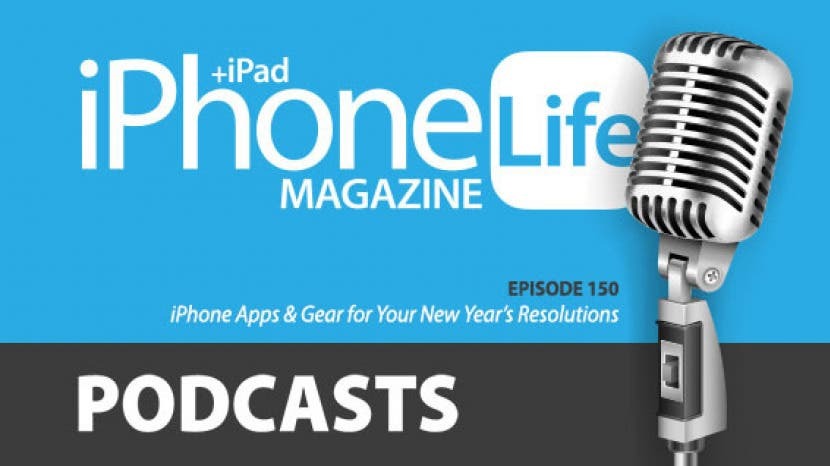
In der 150. Folge teilen David und Donna Apps und Ausrüstung, die dir dabei helfen, deine Ziele für 2021 zu erreichen. Zu guter Letzt werden sie Tipps zum Aufräumen Ihres Telefons durchgehen, die Ihnen einen Neuanfang für das neue Jahr ermöglichen!
Klicken Sie hier, um zuzuhören und zu abonnieren. Wenn Ihnen gefällt, was Sie hören, hinterlassen Sie unbedingt eine Bewertung. Und denken Sie daran, alle zwei Wochen einzuschalten, um zu hören, wie unsere Redakteure die neuesten Apple-Neuigkeiten, die besten Apps, iPhone-Tricks und das coolste Zubehör mit Ihnen teilen.
Beanspruchen Sie 10 % Rabatt auf Ihr Abonnement von iPhone Life Insider wenn du besuchst iPhoneLife.com/PodcastDiscount.
Diese Folge wurde dir präsentiert von OWC. Sie haben in ein neues MacBook Pro investiert, sind aber durch den Mangel an Anschlüssen frustriert? Die OWC Thunderbolt 3 Mini-Dock ($ 118) bietet Ihnen alles, was Sie zum Erweitern Ihrer Konnektivität benötigen. Diese robuste Dockingstation in Smartphone-Größe wiegt knapp über 5 Unzen und bietet zwei HDMI-Anschlüsse, einen USB 2, USB 3 und sogar einen Ethernet-Anschluss. Wenn Sie bis zu zwei externe Monitore anschließen, erleben Sie die Produktivitätssteigerung der Bildschirmerweiterungs- und Spiegelungsmodi und genießen 4K-Video und Streaming für Filme, Spiele und mehr. Die Vorteile hören hier jedoch nicht auf. Audiophile werden den High-Fidelity-Sound zu schätzen wissen, der von HDMI-Präzisions-Mehrkanal-Audio unterstützt wird. Der Gigabit-Ethernet-Port sorgt dafür, dass Benutzer navigieren, streamen und teilen können, wenn Wi-Fi nicht zuverlässig oder schnell genug ist. Der USB 3-Port lädt sogar kleinere Geräte und Zubehör. Fertig für den Tag? Es ist schnell und sicher, das Mini Dock mit der mitgelieferten Dock-Ejector-App zu trennen, die so konzipiert ist, dass alle Daten vor dem Trennen geschrieben werden.
Fragen der Woche:
Was sind Ihre Neujahrsvorsätze und wie nutzen Sie Ihr iPhone, um sie zu erfüllen? Email [email protected] und lass es uns wissen.
Artikel, auf die in dieser Episode Bezug genommen wird:
- So verwenden Sie Bild im Bild auf iPad & iPhone
In dieser Folge erwähnte Silvester-Apps und -Ausrüstung:
Withings Body+ Smart-Waage ($99.95)
Tangram SmartRope (79,95 $)
Duolingo (kostenlos)
Informant 5 (kostenlos)
Tipps zur digitalen Entrümpelung, auf die in dieser Episode Bezug genommen wird:
So optimieren Sie Benachrichtigungen auf Ihrem Sperrbildschirm
iPhone-Speicher Sonstiges: Was es bedeutet und wie man es löscht
So sehen Sie, was Ihren iPhone- oder iPad-Akku leert
So verwenden Sie den iCloud-Schlüsselbund zum Erstellen eindeutiger, starker Passwörter für alle Ihre Konten
Nützliche Links:
- Der iOS 14-Leitfaden: Beherrschen Sie die neuen Widgets, Tools und Funktionen von Apple
- Treten Sie der iPhone Life Facebook-Gruppe bei
- Insider-Walk-Through: Erhalten Sie einen Vorgeschmack auf die Vorteile nur für Mitglieder
- Holen Sie sich den Insider-Rabatt für Podcast-Hörer
- Melden Sie sich für den kostenlosen Tipp des Tages Newsletter an
- E-Mail an den Podcast
- Etwas abonnieren iPhone-Leben Zeitschrift
Transkript von Episode 150:
- Hallo und willkommen zum iPhone Life Podcast. Ich bin Donna Cleveland, Chefredakteurin bei iPhone Life
- Und ich bin David Averbach, CEO und Herausgeber.
- Heute feiern wir unsere 150. Folge des iPhone Life Podcasts.
- Wow Herzlichen Glückwunsch, Donna.
- Kannst du das glauben?
- Was ist das traditionelle Geschenk für die 150. Folge?
- Ich denke, etwas Bronzenes und ich weiß es nicht.
- Mm ja. Nein, ich kann es nicht glauben. Das ist viel. Das ist eine Menge Zeit, die Sie und ich damit verbracht haben, gemeinsam über iPhones zu sprechen.
- Ich weiß, es hat so viel Spaß gemacht. Es ist einer meiner Lieblingsteile dieses Jobs, muss ich sagen.
- Es macht viel Spaß und danke euch allen fürs Durchhalten. Hat da... Okay, das ist nicht die offizielle Frage des Tages. Gibt es jemanden da draußen, der alle 150 Folgen gehört hat? Senden Sie uns eine E-Mail [email protected]
- Ja, ich weiß, ich frage mich... Ich habe das Gefühl, dass wir eine sehr, sehr treue Fangemeinde von Zuhörern haben, die die ganze Zeit bei uns sind, also würde es Spaß machen, von Ihnen zu hören. Senden Sie uns eine E-Mail und teilen Sie uns mit, was Ihnen am Podcast am besten gefällt. Das würde viel Spaß machen.
- Ja, oder alles, was Sie gerne geändert sehen würden. Ich bin neugierig, weil ich das Gefühl habe, subjektiv zu sein, aber ich habe das Gefühl, dass wir mit der Zeit besser geworden sind. Ich habe das Gefühl, dass die früheren Folgen nicht so gut waren.
- Nun, ich erinnere mich an das erste Mal, als wir aufgenommen haben oder an die ersten paar Male. Ich hatte diesen Eindruck wie: "Oh, ich muss alles perfekt sagen, sonst müssen wir noch einmal von vorne anfangen." So wie vor dem Mikrofon wie: "Wie soll ich eine Stunde durchstehen, ohne von vorne anfangen zu müssen? wieder?"
- Nun, in der Früh-
- Seitdem haben wir einen langen Weg zurückgelegt.
- In der Anfangszeit hatten wir ein Mikrofon für uns alle drei und wir nahmen das Video nicht auf, also konnte man uns nicht sehen. Also saßen wir alle wie auf dem Boden mit unseren Gesichtern neben diesem Mikrofon und diese kleinen drei, Cassera war da, wir alle drei.
- Vor Tagen von COVID
- Ja, vor den Tagen von COVID und jetzt sind wir zu Hause, aber wir haben tatsächlich ein Studio, das ich eines Tages gerne sehen würde.
- Ich kenne. Ja, es macht Spaß, mit Zoom rumzuhängen, aber es hat mehr Spaß gemacht, wenn wir es persönlich gemacht haben. Es wird also Spaß machen, eines Tages darauf zurückzukommen. Das passt vielleicht zu unserem neuen Thema für diese Ausgabe, für diese Episode. Man merkt, dass ich an das Magazin denke. Wir gehen gleich in den Druck. Wie auch immer, in dieser Folge ist das Thema Neujahr, neues Du. Daher möchten wir Apps und Ausrüstung sowie Tipps zum Aufräumen Ihres Telefons durchgehen, um Ihnen einen Neuanfang für 2021 zu ermöglichen.
- Jawohl.
- Und wie das zu dem passt, was ich vorher gesagt habe, wird hoffentlich im kommenden Jahr irgendwann wieder zusammen im Büro sein.
- Ich kann nicht warten.
- Und David, möchtest du uns von unserem Sponsor für diese Episode erzählen?
- Ja. Der heutige Sponsor ist OWC und OWC ist dieses großartige Unternehmen. Sie haben diese wirklich großartige Linie von Mac- und iPhone- und iPad-Zubehör und sie verkaufen auch gebrauchte und generalüberholte Mac-Computer. Aber heute erzähle ich dir von ihrem Produkt, dem USBC Travel Dock und lass dich nicht vom Namen täuschen. Es ist großartig, wenn Sie auf Reisen sind, aber es ist auch wirklich großartig, wenn Sie zu Hause sind. Ich habe in der Vergangenheit darüber gesprochen, aber dies ist tatsächlich die zweite Generation, also haben sie einige Verbesserungen vorgenommen. Und was es im Grunde genommen für Ihr iPad oder Ihren Mac-Computer ist, ist USB-C. Es hat ein Kabel, das jetzt eingebaut ist, was schön ist, und Sie stecken es ein und es gibt Ihnen eine Reihe von Docks, die Sie jetzt können Verwenden Sie es mit Ihrem Mac oder Ihrem iPad und es hat ein traditionelles USB-C-Kabel, es hat einen SD-Kartenleser, es hat HDMI Leser. Es hat auch diese wirklich coole neue Funktion, die es über Pass-Through verfügt, einen USBC-Passthrough bis zu 100 Watt und was das bedeutet, ich Ich weiß, es ist ein bisschen technisch, aber das bedeutet, dass Sie Ihr Ladekabel tatsächlich an dieses Dock anschließen können und es besteht durch. So können Sie Ihren Computer aufladen, während Sie gleichzeitig auf all diese anderen Docks zugreifen und nur ein Kabel an Ihren Computer anschließen müssen. Sie müssen sich also nicht mit diesem Kabelsalat auseinandersetzen. Also ein wirklich tolles Produkt. Es sieht edel aus, ist aus Aluminium, entspricht dem Aussehen und der Haptik des Mac und ist ziemlich erschwinglich. Schauen Sie es sich also unbedingt an, wir verlinken es in den Shownotes oder Sie gehen auf OWCDigital.com und finden es. Und wieder, das ist das USB-C-Reisedock für unterwegs und zu Hause, weil wir gerade nicht unterwegs sind, aber es ist immer noch großartig.
- Es hört sich so an, als ob ich einen für meinen neuen Mac brauche.
- Sie machen. Ich habe einen, ich liebe ihn.
- Ja, mit den begrenzten Ports auf den neueren Geräten sind Geräte wie dieses von entscheidender Bedeutung.
- Ja, jeder braucht ein Dock für dergleichen... Um die ganze Bandbreite an Kabeln zu haben, die Sie manchmal brauchen.
- Ja. Alles klar, als nächstes möchte ich Sie über unseren täglichen Tipp-Newsletter informieren. Wir versenden täglich einen kostenlosen Newsletter, in dem Sie in nur einer Minute am Tag etwas Cooles lernen können, das Sie mit Ihrem iPhone machen können. Es ist ein wirklich großartiger Service, denn viele von uns möchten nicht viel Zeit in das Lernen investieren wie Sie unsere Geräte verwenden, aber wir möchten nicht auf all die coolen Dinge verzichten, die Ihr iPhone und iPad bieten können tun. Wir enthalten auch Tipps für die Apple Watch, wir kommen auch in den Mac. Gehen Sie also zu iPhonelife.com/dailytip, um sich anzumelden. Ich habe einen Tipp, den ich diese Woche mit Ihnen allen teilen möchte und den ich häufig genutzt habe, und wie Sie Bilder und Bilder auf Ihrem iPhone und iPad verwenden. Und das ist ein-
- Mm, ich liebe das.
- Funktion, die es für das iPad seit Jahren gibt, aber es ist neu für das iPhone seit iOS 14 und da sind einige neue Tipps und Tricks, auch wenn Sie es seit Jahren verwenden, gibt es einige neue Möglichkeiten, die Sie verwenden können es. Zuerst wollte ich nur darüber sprechen, für welche Apps diese Funktion verfügbar ist. Wie die meisten von Ihnen wissen, minimiert Bild und Bild Ihre Videoansicht, sodass sie nur einen kleinen Teil Ihres Bildschirms einnimmt damit Sie Multitasking und andere Dinge tun können, während Sie ein Video ansehen, und es funktioniert mit vielen Apple-Aktien Apps. Ich habe hier tatsächlich eine Liste mit Apps, mit denen Sie es verwenden können. Sie können es für FaceTime verwenden, was wirklich schön ist. Sie können es in der Podcast-App für Video-Podcasts verwenden. Du... Was sind einige der Apps, für die Sie es verwenden?
- Ich meine, das wichtigste, für das ich es verwende, ist FaceTime und das ist neu mit iOS 14, dass Sie es mit FaceTime tun können. Vorher bei FaceTime, wenn Sie einen FaceTime-Anruf geführt und nach oben gewischt haben, um Ihr Telefon zu verwenden. Es würde pausieren und es würde nicht... Das Video würde pausieren und der anderen Person mitteilen, dass das Video angehalten wurde. Und so war der anderen Person sehr klar, dass Sie sie nicht beobachten und nicht multitaskingfähig sind. Jetzt manchmal ich, besonders bei COVID und ihr wisst schon, all die Leute, die ich nicht zu sehen bekomme. Ich werde ziemlich lange FaceTime-Anrufe haben, bei denen ich entweder Multitasking betreiben möchte, weil ich über etwas rede, das ich nachschlagen möchte mein Telefon, oder vielleicht erhalte ich manchmal eine SMS, die eingeht, und ich antworte auf diese SMS, während ich mit jemandem spreche. Kleine Dinge wie diese, bei denen es wirklich schön ist, ihr Video zu haben und mein Video nicht anzuhalten, während ich mein Telefon manchmal für andere Dinge verwenden kann. Ein weiterer großartiger Anwendungsfall ist, dass Sie als einer unserer Insider-Abonnenten Videoversionen unserer täglichen Tipps und unserer Leitfäden erhalten. Wenn Sie sich auf unserer Seite einloggen, können Sie das Video ansehen und es klein halten, damit Sie immer noch durch die geschriebenen Schritt-für-Schritt-Anleitungen scrollen und dann wie Sie es weiter verfolgen können Sehen Sie sich das Video an, oder gehen Sie in Ihre Einstellungen und ändern Sie die Einstellungen, die das Video Ihnen beim Anschauen auffordert, da wir Vimeo und YouTube verwenden, um unser Video abzuspielen Videos. Und das sind Apps, die damit kompatibel sind. Vimeo verwenden wir für unsere Insider-Videos und es funktioniert definitiv. Ich wollte eigentlich sagen, dass YouTube ein bisschen knifflig ist. YouTube nicht... Sie möchten, dass Sie für ihren monatlichen YouTube-Dienst bezahlen, um Bild und Bild zu verwenden und Ihr Videofenster minimieren zu können. Es scheint, als ob Sie einige YouTube-Videos über die Safari-App abspielen können, ohne die zu verwenden YouTube-App und dann kann man Bild und Bild verwenden, aber ich denke, dass Apple versucht hat, zu blockieren das auch. Aber wie auch immer, ich werde auf iPhonelife.com/podcast eine Liste aller kompatiblen Apps veröffentlichen. Denn ich denke, es ist eine Funktion, die Sie nicht nutzen werden, es sei denn, Sie wissen, dass sie da ist. aber es funktioniert für viele der Netzwerknachrichten-Apps wie CNN für die NFL, Netflix und Hulu-Unterstützung es. Es gibt eine Menge davon, also werde ich das dort posten.
- Und wenn du-
- iPhoneLife.com/podcast.
- Nur um das zu wiederholen, was Donna gesagt hat: Wenn Sie ein Insider sind, empfehle ich Ihnen wirklich, dies mit Insider zu testen weil es so eine coole Funktion ist, den Tipp laufen zu lassen und zu tun, folge den Schritten wie du bist es tun. Sie haben also das Video in der Ecke und es heißt "Gehe zu Einstellungen", und du gehst zu den Einstellungen und siehst, wo es ist. Und es ist eine großartige Möglichkeit, die Videotipps, die wir jeden Tag haben, zu verwenden, um die Dinge, die Sie anpassen möchten, tatsächlich anzupassen, während Sie jemand durch sie führt. Es ist wirklich eine großartige Funktion, die wir dort ausnutzen. Wenn Sie also ein Insider sind, sollten Sie sie unbedingt ausprobieren. Wenn Sie kein Insider sind, haben wir einen tollen Link für Sie.
- Ja, ganz zu schweigen davon, wenn Sie sich die Videoversion dieses Podcasts anhören, ist es großartig.
- Ja.
- Wie auch das, ich möchte mir nur eine Minute Zeit nehmen, um es den Leuten zu erklären, weil es ein wenig verwirrend sein kann. Wir haben eine Audio- und eine Videoversion des Podcasts. Sie sind beide über jeden Podcast-Player verfügbar, den Sie verwenden möchten, so ziemlich jeden Podcast-Player, den Sie verwenden möchten, aber es handelt sich um zwei separate Feeds. Wenn Sie also die Videoversion haben möchten, suchen Sie nach dem iPhone Life Video Podcast. Andernfalls suchen Sie einfach nach dem iPhone Life Podcast und abonnieren diese separat.
- Sie können es sich auch auf unserer Website unter iPhonelife.com/podcast ansehen und wir stellen es auch auf YouTube ein. Wir sind also überall.
- Wir sind überall, ja.
- Überall wo du sein willst.
- Also zurück zu Bild und Bild. Ich habe Ihnen von den Vorteilen erzählt, warum Sie Bild und Bild verwenden möchten. So verwenden Sie es. Sobald Sie eine der erwähnten Apps öffnen und ein Video abspielen oder einen FaceTime-Anruf tätigen oder ähnliches. Sie tippen entweder auf, als ob es ein kleines Symbol zum Hinzufügen eines Bildes geben würde, das wie ein Quadrat mit einem kleinen Pfeil aussieht. Und wenn Sie darauf tippen, werden die Fenster kleiner oder wenn Sie sich im Vollbildmodus befinden, während Sie das Video abspielen und einfach wischen vom unteren Rand des Displays aus werden Sie auch zu Bild und Bild wechseln, aber das funktioniert nur, wenn Sie sich im Vollbildmodus befinden Modus. Wenn Sie ein Video einfach im Modus abspielen, das nicht im Vollbildmodus ist und Sie nach oben wischen, schließen Sie einfach die App. Das ist also etwas, eine Unterscheidung, die mich eine Weile durcheinander gebracht hat und die ich erklären wollte. Und sobald Sie ein kleineres Fenster haben, können Sie einfach Ihre Finger zusammenziehen und spreizen, um die Größe des Videofensters zu ändern, und Sie können es verschieben. Sie können das Fenster per Drag-and-Drop an eine beliebige Stelle auf Ihrem Bildschirm ziehen, damit es nichts verdeckt, was Sie verwenden möchten. Und das ist eine coole, neuere Funktion. Sie können das Fenster von Ihrem Display wegwischen und ein ähnlicher Pfeil erscheint und der Ton wird fortgesetzt, was Sie gerade gehört haben. Aber auf diese Weise, sagen wir, Sie brauchen Ihr gesamtes Display, ohne dass Sie dies behindern können. Und dann können Sie jederzeit auf dieses kleine Tag tippen und es wird auf Ihrem Display angezeigt. Und es funktioniert jetzt auch auf Ihrem iPhone, also ist es großartig, ich benutze es die ganze Zeit.
- Und das sind ein paar nette kleine Bonustipps. Ich wusste es nicht, bis wir... Ich glaube, wir haben in einem unserer Kurse darüber gesprochen, eigentlich in unserem iOS 14-Kurs, aber ich wusste nicht, dass Sie die Größe anpassen können. Das ist ein wirklich netter kleiner Bonus-Tipp.
- Es ist, ja. Das ist also unser Tipp des Tages und als nächstes möchte ich Ihnen von unserem Insider-Abonnement erzählen. Wir haben gerade all diese großartigen Videos erwähnt, die wir haben. Dies ist Teil unseres Premium-Abonnements. Wenn Sie zu iPhoneLife.com/podcastdiscount gehen. Sie erhalten 10 % Rabatt auf Ihr Abonnement, was ein großartiger Bonus für alle treuen Podcast-Hörer ist. Sie erhalten also nicht nur unsere gesamte Sammlung von Videoanleitungen für alle Ihre verschiedenen Apple-Geräte, die lernen Sie von Anfang bis Ende, wie Sie Ihre neuen Geräte verwenden, aber Sie erhalten auch unbegrenzten Zugang zu unserem Live-Online Klassen. Wir haben jetzt jedes Jahr vier Kurse hinzugefügt, plus monatliche Online-Live-Workshops, an denen Sie teilnehmen können, in denen wir ein Thema vertiefen. Zum Beispiel, sobald die neuen Betriebssysteme herauskommen. Wir haben gleich am nächsten Tag einen Kurs gestartet, in dem Sie lernen, wie Sie all das Neue nutzen können Funktionen und wie Sie die Aktualisierung Ihrer Software durchführen, ohne Ihr Telefon und andere Dinge durcheinander zu bringen so wie das. Wir werden Ihnen beibringen, wie Sie die Kamera verwenden und wie Sie Ihre Fotos organisieren. Wenn Sie sich für Insider anmelden. Und wir haben auch eine Funktion namens Ask An Editor, mit der Sie Zugang zu unseren Experten erhalten. Wenn Sie ein technisches Problem haben und es nicht leicht zu beheben ist. Da Sie keine Familienmitglieder belästigen müssen, können Sie uns eine E-Mail senden und wir führen Sie durch und helfen Ihnen, Lösungen für Ihre Probleme zu finden. Sie erhalten auch Zugriff auf unser vollständiges Archiv des iPhone Life-Magazins und die Premium-Version unseres Podcasts ohne Werbung und Premium-Zusatzinhalte. Was vermisse ich David? Tägliche Videoversionen unseres Tagestipps.
- Ja, und wir haben jetzt ein Archiv mit Tausenden davon, sodass Sie alle durchgehen können. Und ich freue mich besonders, dass wir jetzt Kurse in unserem Insider haben und monatliche Live-Workshops durchführen, sodass wir viele Möglichkeiten haben, durch Insider zu lernen.
- Starten Sie also gleich mit einer Insider-Anmeldung ins Jahr 2021 und nutzen Sie dieses Jahr Ihre Apple-Geräte. Es ist auch etwas, das Sie können, Sie müssen nicht viel Zeit investieren, wenn Sie sich bei Insider anmelden. Es gibt so viele verschiedene Möglichkeiten zu lernen, dass Sie wirklich in Ihrem eigenen Tempo lernen und die Funktionen nutzen können, die für Sie funktionieren. Wir versuchen, viele verschiedene Dinge anzubieten, und Sie können darin etwas finden. Was ist für Sie am zugänglichsten und bequemsten?
- Eine Sache, ich weiß nicht, ob Sie es erwähnt haben oder nicht, aber es ist wichtig, es für Ihre Podcast-Hörer zu betonen. Wir haben eine erweiterte Version des Podcasts für Insider. Wir haben Bonusinhalte und es ist werbefrei. So bekommst du jede Folge einen ganz besonderen Podcast
- ohne dass wir dies jedes Mal tun.
- Ja, Sie müssen sich das nicht anhören, weil Sie Insider bereits genießen.
- Ja. Okay, kommen wir nun zu unserem speziellen Thema. Wie bereits erwähnt, möchten wir Ihnen jetzt helfen, Ihr neues Jahr mit Apps und Ausrüstung zu beginnen, die Ihnen helfen, Ihre Ziele zu erreichen und ein gesünderes, glücklicheres Leben zu führen. Wir wollen auch... Wie wir denken, ist es jetzt ein guter Zeitpunkt, um eine digitale Entrümpelung durchzuführen und all die zusätzlichen Dinge auf Ihrem Gerät loszuwerden dies könnte es verlangsamen oder einfach nur Dinge, die Sie nicht mehr benötigen und die Ihre Benutzererfahrung mit Ihrem Telefon weniger angenehm machen. Tauchen wir also ein. Ich sehe David, Sie haben einige Produktempfehlungen. Fangen wir damit an.
- Sicher. Ich habe eine, die ich jeden Tag benutze, die Withings Smart Scale. Ich habe es seit Jahren und ich liebe es wirklich. Sie sind jetzt ein Sponsor, also muss ich diesen Haftungsausschluss ablegen, aber ich habe das seit Jahren, ich liebe es. Und im Grunde-
- Er redet nicht nur über sie, weil sie ein Sponsor sind.
- Das ist wahr.
- Er hatte es tatsächlich schon einmal.
- Das ist wahr. Und im Grunde ist es eine normal aussehende Waage, aber wenn Sie darauf treten, erkennt sie Sie zuallererst. So können Sie verschiedene Profile für verschiedene Familienmitglieder haben und es wird mit Ihrer App synchronisiert, und Sie können Ihre... Natürlich können Sie Ihr Gewicht und Ihr Gewicht verfolgen, aber Sie können auch Ihren Body-Mass-Index im Laufe der Zeit verfolgen. Es zeigt Ihnen auch die Luftqualität an, das ist also ein netter kleiner Bonus. Es verrät dir das Wetter, das mir eigentlich sehr gefällt. Es ist nur eine sehr schnelle und einfache Möglichkeit am Morgen, da ich mich auf das Wetter vorbereiten möchte. Aber mein Lieblingsteil daran ist, dass Sie bei regelmäßiger Anwendung ein wirklich gutes Gespür für Ihre Gewichtsentwicklung bekommen. Ich benutze dies seit so vielen Jahren, dass ich buchstäblich die Höhen und Tiefen sehen kann, wann ich zugenommen habe, wann ich abgenommen habe und ich eigentlich ein Fan bin. Ich denke, es ist wirklich... Ich persönlich finde es gesund sich jeden Tag zu wiegen. Ich weiß, das ist eine umstrittene Sache, aber für mich bringt es mich irgendwie aus der-
- Ich bin nicht einverstanden.
- Ich kenne viele Leute, also ist es eine persönliche Sache. Aber es bringt mich aus dem Kopf, als würde ich denken, dass es eine wirklich aufgeladene Sache ist. Es ist nur, ich nicht... Es entfernt die Emotionen dafür für mich. Ich schaue es mir nur an und es gibt mir auch ein ziemlich gutes Gefühl dafür, welche Aktivitäten mich dazu bringen, zuzunehmen und abzunehmen. Und weil es nicht immer intuitiv ist, aber wenn man sich anschaut wie, weißt du, ist es ziemlich einfach zu sehen: "Oh, ich habe hier abgenommen Monat, was habe ich anders gemacht?" Oder: "Ich habe diesen Monat zugenommen, was habe ich anders gemacht?" Ich bin also ein großer Fan von das. Wenn Gewichtsverlust für Sie ein Ziel für 2021 ist und ich weiß, dass wir alle im Jahr 2020 sehr sesshaft waren, dann könnte es das sein. Dann kann ich die smarte Waage wirklich empfehlen.
- Ich habe Spaß, während wir auf der Fitnessseite sind, eine lustige Produktempfehlung, Colin Thomas, einer unserer Autoren, hat dies in unserem Einkaufsführer erwähnt. Es heißt Tangram SmartRope und kostet 79 US-Dollar und wird mit Ihrem Telefon verbunden. Es sagt Ihnen also, wie viele Wiederholungen Sie beim Seilspringen haben. Und es hat diese wirklich coole Sache, bei der es eine Art holografische Anzeige an der Wand erzeugt, die Ihnen sagt, wie viele Wiederholungen Sie beim Seilspringen gemacht haben.
- Das ist verrückt.
- Und es ist ein wirklich cooler Techie-Look. Wenn Sie also jemand sind, der sich gerne mit technischen Dingen beschäftigt und versucht, in Form zu kommen. Dies ist ein großartiges Gerät und Sie können zum Beispiel ähnliche Ziele haben, wie viele Wiederholungen Sie täglich machen möchten. Ja, als ich das sah. Mein Mann hat gerade ein Springseil bekommen und ist wirklich begeistert. Er möchte jeden Tag Seilspringen, um sich für das Tennis in Form zu bringen, und ich dachte, das wäre so... Es wäre ein cooles Gerät für ihn gewesen. Anstatt nur ein einfaches altes Springseil,
- Langweiliges altes Springseil.
- Ja. Wir haben über diese letzte Episode gesprochen, aber ich denke, es ist eine gute Sache, sie noch einmal anzusprechen. Dass Apple gerade einen Fitnessservice herausgebracht hat und dies ist, wenn Sie mit dem Training beginnen möchten und wegen COVID nicht ins Fitnessstudio gehen. Dies ist eine wirklich gute Alternative. Es kostet 9,99 im Monat. Sie müssen über Apple-Geräte verfügen, um es zu verwenden. Sie können es auf Ihrem Apple TV, iPhone oder iPad ansehen, und Sie verwenden Ihre Apple Watch, die Sie verbinden, und verbinden sie mit deine Apple Watch, damit sie dir während der Arbeit tatsächlich deine Bewegungsziele auf dem Display anzeigt aus.
- Und ich meine, gleichzeitig ist dies eine offensichtliche, aber viele Leute haben sie nicht und das ist die Apple Watch. Donna und ich lieben unsere Apple Watches.
- Ja.
- Wir verwenden es ständig für Fitness. Es ist ein... Ähnlich wie bei einer intelligenten Waage kann Ihnen die Verfolgung Ihrer Aktivitäten im Zeitverlauf helfen, Trends zu erkennen. Bei Ihrer Apple Watch ist es genauso. Es ist wirklich schön zu verstehen, wie gut Ihre Aktivitäten im Laufe der Zeit verfolgt werden. Verschaffen Sie sich ein Gefühl dafür, wie viele Kalorien Sie beim Spazierengehen im Vergleich zu den Kalorien verbrennen, die Sie beim Laufen verbrennen, und verfolgen Sie jedes Ihrer Trainings im Zeitverlauf. Ich liebe die Apple Watch, also ist das ein weiteres großartiges Fitnessgerät.
- Ja, ich stimme zu und da Apple jetzt die Apple Watch SE herausgebracht hat. Sie können den Startpreis von 350 erhalten, anstatt ihn zu mögen. Sie können jetzt eine Apple Watch bekommen, ich glaube, es sind ungefähr 270 oder so ähnlich.
- Ja.
- Es ist also günstiger als früher.
- Ja.
- Und ja, mit Apple Fitness+ habe ich auch über diese letzte Episode gesprochen. Ich hatte es für ein paar verschiedene Workouts verwendet und wollte sagen, dass es einige Probleme damit gibt. Es ist nicht perfekt, aber insgesamt finde ich es großartig. Und die Tatsache, dass es Ihnen durch Ihre Apple Watch zusätzliche Motivation gibt, gibt ihr einen großen Vorteil gegenüber dem Anschauen eines YouTube-Workouts.
- Ja, absolut.
- Ja, das gefällt mir.
- Ich habe hier ein paar Empfehlungen für Sie.
- Der erste, dies ist ein anderer Werbetreibender. Nur vollständiger Haftungsausschluss, aber wir empfehlen. Ich empfehle nur Dinge, die mir gefallen. Sie haben mich nicht dafür bezahlt, sie zu empfehlen, aber es ist lustig, weil sie das auf mein Radar gebracht haben, was ich normalerweise nicht an Kalender und Erinnerungen als eine Art Neujahrsvorsatz halte. Aber jedes Jahr gehen ihre Anzeigen zu dieser Jahreszeit einfach durch die Decke und das finden sie auf ganzer Linie. Dass plötzlich eines der Ziele der Leute ist, besser organisiert zu werden. Und eine der besten Möglichkeiten, sich zu organisieren, ist eine gute Erinnerungs-App und eine Kalender-App. Und so hat Fanatic, der ein Sponsor von uns ist, und sie haben eine App namens Pocket Informant, wirklich eine der besten Apps dafür. Und was sie tun, ist, die Erinnerungen und die Kalender-App in einem zu kombinieren. Es ist also alles an einem Ort und Sie können... Es ist nur eine natürlichere Art, damit zu interagieren. Weil ich so oft nicht weiß, erstelle ich eine Erinnerung für morgen oder füge ich sie meinem Kalender für morgen hinzu? Und in Wirklichkeit haben sie die gleiche Funktionalität. Es ist also eine großartige App. Sie investieren viel Energie, um die Bedienung wirklich einfach und intuitiv zu gestalten. Es funktioniert auch auf allen Ihren Geräten. Also, wenn Sie jemand sind, der, sagen wir, vielleicht keinen Mac-Computer hat. Dann funktionieren plötzlich alle Kalender-Apps von Apple nicht mehr so gut für Sie, also ist es auch eine großartige Option.
- Fantastisch. Ja, es gibt etwas so Befriedigendes daran, wie wirklich die Zeit damit zu verbringen, deine auszufüllen Kalenderplan und legen Sie Ihre Erinnerungen fest und so haben Sie all das wirklich gut eingerichtet in Ihrem Telefon. Und das war... Wir haben diesen Sponsor schon lange und er ist einfach sehr beliebt bei unseren Hörern. Ich habe es auch schon oft benutzt und genieße es. Das klappt sowohl bei Withings als auch bei dieser Firma sehr gut. Wenn wir Sponsoren bekommen, an die wir wirklich glauben, und dann ist es einfach,...
- Ja.
- Ja, es ist eine Win-Win-Situation
- Auf jeden Fall und es ist definitiv eines der Dinge, wissen Sie, wir werden dieses Hören durchgehen: "Ich möchte es 2021 besser machen." Ich habe eigentlich erst diesen Monat angefangen Ich bin nur fleißiger beim Hinzufügen von Dingen zu meiner To-Do-Liste, weil ich diese wirklich schlechte Angewohnheit habe, diese Liste in meinem Kopf zu behalten und dann bleibt sie nicht in meinem Kopf. Es verschwindet einfach und ich muss einfach jede Woche improvisieren. Eine To-Do-Liste zu haben, sie organisiert zu halten und sicherzustellen, dass ich Prioritäten setze, ist etwas, in dem ich besser werden muss, also steht es auf meiner Liste.
- Ich habe festgestellt, dass der HomePod Mini mich dazu gebracht hat, dies mehr zu tun, weil ich die Funktion gerne verwende, bei der Sie nach Ihrem Zeitplan für diesen Tag fragen und es Ihnen sagt.
- Oh, das ist cool, ja.
- Es ist also schön, alles drin zu haben.
- Was ich liebe, wenn Sie die Erinnerungs-App verwenden, ich habe eine Einkaufsliste in meiner Erinnerungs-App und Sie können Siri verwenden, um Dinge zu Ihrer Einkaufsliste hinzuzufügen. Also werde ich immer wie in der Küche sein und sagen: "Hey, Siri, füge Milch auf meine Einkaufsliste", weil mir gerade die Milch ausgegangen ist. Das ist also auch ein wirklich schöner Anwendungsfall.
- Ja. Also für mich habe ich nicht viel mehr. Ich wollte die meiste Zeit damit verbringen, über die digitale Entrümpelung zu reden, weil ich das für eine großartige Sache halte zu dieser Jahreszeit, aber hattest du noch andere, aufstrebende Apps für die Leute, die sie für Silvester verwenden können? Auflösungen? Ich habe noch einen für dich, das ist Duolingo. Dies ist eine, die mein Stiefsohn verwendet hat. Nun, wissen Sie, wegen COVID hat er viel zu Hause unterrichtet und wir haben viel improvisiert. Und wir haben ihn unter anderem Spanisch lernen lassen und er hat die App Duolingo benutzt und es war großartig. Er wirklich... Er ist acht und hat Spanisch gelernt, es war wild und es ist eine wirklich gut gestaltete App. Ich denke, es ist kostenlos, aber sie haben ein monatliches Abonnement, aber um wirklich alle ihre Funktionen nutzen zu können, würde ich es empfehlen, wenn Sie an einer Sprache interessiert sind. Vielleicht haben Sie Reisewünsche für 2021.
- Ja, das ist eine großartige Idee. Diejenige, die ich einfügen wollte, war Yousician und der Typ, der es zuvor erwähnt hat, aber vor ein paar Jahren habe ich mir eine Ukulele gekauft und Yousician ist eine lustige App, die dir... Es macht einfach Spaß. Wie es dir kleine Übungen gibt, bei denen du zu verschiedenen Liedern spielst. Es hat einen Tuner drin. Sie können gerne Pop-Version lernen. Sie können Ukulele-Versionen von Popsongs und dergleichen lernen. In Kombination mit der Verwendung von YouTube-Tutorials war dies eine unterhaltsame Möglichkeit, einige verschiedene Songs aufzunehmen. Ich weiß nicht, was mein Mann von meinem Ukulele-Hobby hält, aber es hat mir Spaß gemacht.
- In unserer 200. Folge.
- Wirst du in unserer 200. Folge die Ukulele für uns spielen?
- Ich weiß nicht. Ich wollte sagen, ich weiß nicht, ob das wie ein Versprechen oder eine Drohung ist. Ich bin nicht sehr gut. Ich würde. Ich würde das gerne tun, aber David, vielleicht möchtest du mich bei... Vielleicht möchten Sie es später bearbeiten.
- Nun, ich habe dich spielen gehört. Ich meine, das war vor ein paar Jahren. Ich weiß nicht, ob es dir besser oder schlechter gegangen ist, aber du warst anständig, es war hörbar.
- Okay. In Ordnung, ja, 200. Folge Ich spiele euch die Ukulele vor.
- Ich kann mich nicht erinnern, ich glaube, es war unser fünfjähriges Firmenjubiläum. Ich hatte mir zum Ziel gesetzt, zum fünfjährigen Jubiläum mit brennenden Pins zu jonglieren und meine... Ralph, unser CTO, der kürzlich im Podcast war, ist ein ausgezeichneter Jongleur und hat mir beigebracht, wie es geht, und dann habe ich es zu unserem fünfjährigen Jubiläum gemacht. Warst du damals da?
- Ich erinnere mich, ich war damals dort. Ich glaube, das war am Anfang, als ich dort war. Das hat Spaß gemacht.
- Es ist genauso erschreckend, wie es sich anhört. Ich meine, ich hätte gerne ein paar Krüge gehabt, als ob ich nicht so gut wäre, aber vielleicht kannst du für unsere 200. Folge die Ukulele spielen und ich jongliere.
- Okay, es klingt gut, ja. Da es bei mir nicht so viel wie Feuer gibt, fühle ich mich damit wohl. In Ordnung, also digitale Entrümpelung, lassen Sie uns darüber reden.
- Ja, kommen wir zurück zum Thema.
- Ja. Also, wie jeder weiß, fühle ich mich wie bei Marie Kondo und so, als ob die Leute wirklich lebenswert sind minimalistischeres Leben und das Durcheinander von Dingen beseitigen, die keine Freude in Ihrem Leben wecken oder wie auch immer. Ich habe definitiv, mit all der Zeit zu Hause im Jahr 2020, mehr Zeit damit verbracht, alte Sachen wegzuwerfen, aber Leute, die Sie kennen, vergessen einfach Ihr Telefon und Es ist wirklich wie zwischen all diesen verschiedenen Dateien, die dir Leute wie GIFs geschickt haben und verschiedene Dinge, die deine Nachrichten verstopfen App. Manchmal haben Sie Tonnen von Apps heruntergeladen, die Sie seit Jahren nicht mehr verwendet haben. Dass sie nur da sitzen und irgendwie im Weg stehen, wohin Sie wollen. Also ich denke es ist ein... Viele Leute nehmen sich nicht die Zeit zu gehen und... Durch all diese Dinge und ihre Telefone organisieren, also dachte ich, wir könnten ein bisschen darüber reden.
- Ja sicher.
- Was sind einige Ihrer Top-Tipps zum Entrümpeln?
- Eine Sache würde ich empfehlen, ich meine, es gibt eine Menge da. Ich empfehle jedoch jedem, seine Benachrichtigungsberechtigungen für Apps zu überprüfen. Denn was ich finde ist, dass ich oft eine App öffne und A, ich habe sie noch nie benutzt, also weiß ich nicht, ob ich Benachrichtigungen will und B, ich versuche nur irgendwie durchzukommen es schnell. Und ich erlaube es oft, mir Benachrichtigungen zu geben, aber Benachrichtigungen sind eine wirklich mächtige Sache. Sie erregen Ihre Aufmerksamkeit und lassen Sie auf Ihr Telefon achten, wenn Sie es nicht unbedingt versucht haben. Daher empfehle ich, viele von ihnen, die Sie nicht regelmäßig benachrichtigt werden möchten, proaktiv zu entfernen. Und wissen Sie, insbesondere, es ist so, als ob ich von Nachrichten-Apps benachrichtigt werde und es ist so, als ob ich nicht unbedingt in der Mitten in meinem Tag zu mögen wie: "Es gibt eine Massenerschießung." Als ob ich es zu meiner Zeit überprüfen kann, wenn ich bereit bin, mir das anzusehen Nachrichten. Das brauche ich in meinem Gesicht nicht. Also, wissen Sie, denken Sie wirklich durch. Wie du schon sagtest, ehrlich gesagt liebe ich Marie Kondo. Bringen dir diese Benachrichtigungen Freude, dienen sie dir überhaupt? Und das zu überprüfen ist eine wirklich gute und einfache Entrümpelung.
- Ja, vieles davon geht Hand in Hand mit den Empfehlungen, die wir geben, wenn Sie an Ihrer iPhone-Sucht arbeiten möchten. Ich habe das Gefühl, dass wir alle zu diesem Zeitpunkt ein bisschen süchtig sind. Es ist keine persönliche Beleidigung und liegt daran, dass Entwickler, wie diese Apps, viel Zeit damit verbringen, herauszufinden, wie man Sie einbinden kann, und es basiert nur auf grundlegender Psychologie. Also ja, einige dieser Benachrichtigungen ziehen Sie an, wenn Sie Ihr Telefon abgenommen haben, um etwas anderes zu tun. Sie möchten die Dinge also wieder darauf verlagern. Sie verwenden Ihr Telefon, als würde Ihr Telefon Sie nicht benutzen. Ich denke, eine große Sache ist auch, dass ich für die meisten meiner Apps gerne Abzeichen-App-Symbole deaktiviere, weil diese kleine rote Benachrichtigung in Ihrer App für den Geist sehr ablenkend ist. Sie wollen sehen, was es Neues gibt. Wenn es sich also nicht um eine App handelt, die Sie regelmäßig besuchen möchten, ist es großartig, diese zu deaktivieren. Das tun Sie also auch in Ihren Benachrichtigungseinstellungen, wie David sagte. Benachrichtigungen sind also die erste große Empfehlung, die wir haben. Ein anderer geht rein und überprüft nur, was mit Ihrem lokalen iPhone-Speicher los ist. Dies unterscheidet sich von Ihrem iCloud-Speicher. Sie gehen also zu Einstellungen, Allgemein, iPhone-Speicher und Sie sehen eine Anzeige, die Ihnen anzeigt, wie viel Sie wissen, je nachdem, welchen iPhone-Speicher Sie gekauft haben. Sie sehen einen anderen Gesamtbetrag. Ich habe 128 und 47 Gigabyte davon, die gerade verwendet werden. Ich habe also kein großes Problem, aber ich möchte immer noch keine zusätzlichen Sachen auf meinem Telefon, die ich nicht brauche. Ganz oben erhalten Sie also Empfehlungen, wie Sie Unordnung beseitigen können. Es wird sagen, große Anhänge überprüfen. Sie können also darauf tippen und es wird Ihnen angezeigt, dass es sich oft um Videos handelt, die Ihnen von Leuten gesendet wurden. Und die meisten Sachen, die mir die Leute in Nachrichten schicken. Ich fühle mich nicht wirklich verbunden und möchte es nicht behalten. Sie können also durchgehen und entweder nach links wischen, um Dinge zu löschen, oder auf Bearbeiten in der oberen rechten Ecke tippen und auf alle Videos tippen, die Sie nicht benötigen, und dann auf Löschen klicken und sie in den Papierkorb legen.
- Eine Sache möchte ich da ein paar Empfehlungen aussprechen. Dinge, auf die Sie achten sollten, Nummer eins, die Ihnen viel Platz sparen können, aber ich empfehle, nicht verwendete Apps mit Vorsicht zu verwenden. Das hab ich damals auch getan.
- Ich hasse es Feature.
- Ich hasse es, denn am Ende gibt es diese Kategorie von Apps, die Sie nicht regelmäßig verwenden, aber wenn Sie sie verwenden, möchten Sie sie. Ein gutes Beispiel dafür könnte sein, dass mich das verrückt gemacht hat, sind Reise-Apps, oder? Zum Beispiel benutze ich die Southwest App nicht sehr oft, aber wenn ich auf Reisen bin und mein Ticket aufladen möchte. Ich möchte diese App nicht am Flughafen erneut herunterladen müssen. Und es passierte mir immer wieder, wo ich versuchte, eine App zu benutzen. Es war wie eine Situation, in der ich wirklich schnell darauf zugreifen wollte und es nicht konnte, weil ich es abgeladen hatte. Und dann versuche ich es herunterzuladen, wenn ich kein WLAN habe. Ich bin unterwegs, wenn ich die App brauche. Daher empfehle ich, vorsichtig zu sein.
- Wie schaltest du das aus? Es fällt mir schwer, es zu finden.
- Ich weiß es nicht, denn im Moment habe ich es nur, da die Option normalerweise vorhanden ist, um es in Ihren Speichereinstellungen zu aktivieren, und in meinen habe ich es einfach nicht aktiviert. Ich weiß nicht, wir müssen...
- Ich muss nachsehen.
- Ich schaue nach. Okay, ich habe noch andere Punkte, während Sie das nachschlagen. Die andere Eigenschaft, die ich-
- Oh interessant, es ist jetzt im App Store.
- Ich dachte, das könnte sein.
- Sie haben es verschoben. Ich habe das Gefühl, dass es früher nicht dort war. Sie gehen also zum App Store und dann-
- Schalten Sie diese Funktion buchstäblich aus, während ich spreche?
- Ja, ernsthaft, ich mag... Warte, du machst weiter, denn ich bin...
- Sie sind jetzt nur ein Zuhörer des Podcasts.
- Ja.
- Die andere Sache, die ich bereut habe, war, dass ich... Eine andere Sache, die Ihnen viel Platz sparen kann, ist das Löschen Ihres Nachrichtenverlaufs. Damit Ihre Nachrichten für immer haften bleiben, können Sie Ihre... Oder lassen Sie es nach einem Jahr oder nach einem Monat löschen, und irgendwann war ich verzweifelt und habe nach einem Jahr alles gelöscht, und ich vermisse es wirklich. Denn erstens möchte ich mal nachschauen, wenn mir vor langer Zeit jemand eine SMS geschrieben hat. Zum Beispiel hat mir meine Schwester ihre Adresse geschrieben. Jetzt muss ich ihr ein Weihnachtsgeschenk schicken und es ist über ein Jahr her und ich habe es nicht. Ein weiteres Beispiel ist, dass Menschen sterben und Sie alle ihre Nachrichten verloren haben. Also das ist ein anderer, wo, wissen Sie, Sie einige... Es ist eine persönliche Präferenz, aber ich empfehle, Ihren Nachrichtenverlauf für immer aufzubewahren. Es ist einfach wirklich. Es gibt all diese Anwendungsfälle, die ich bedauere, alte Nachrichten gelöscht zu haben. Das ist ein weiterer Punkt, bei dem ich nicht empfehlen möchte, proaktiv zu sein. Es gibt jedoch ein paar Möglichkeiten, bei denen Sie meiner Meinung nach proaktiv sein sollten. Nummer eins, wie Donna sagte, die Überprüfung großer Anhänge. Sie können es im... Von den iPhone-Speichereinstellungen, aber auch oft, sind es lange Videos, die Sie aufgenommen haben schau dir deine Videos in deiner Foto-App an und lösche einfach diejenigen, die wirklich lang sind und die du nicht brauchst nicht mehr. Dadurch wird viel Speicherplatz frei. Die andere Sache ist Audio oder Video, das Sie heruntergeladen haben. Die Podcast-App ist also ein notorischer Übeltäter für das Herunterladen einer Reihe von Dingen, die Sie nicht benötigen. Wenn Sie also in Ihre Podcast-App gehen und verwalten, laden Sie wie eine Reihe von Podcasts herunter, die Sie abonnieren, die Sie nicht wirklich hören. Gehen Sie zu Netflix und Disney Plus und iTunes und sehen Sie, ob Sie Filme heruntergeladen haben? Denn das nimmt auch viel Speicherplatz in Anspruch. Okay, da habe ich viel durchgemacht. Donna, was hast du?
- Okay, also wenn du gehst... Aber ich wollte euch allen nur ein Update geben. Wenn Sie zu Einstellungen gehen, haben Sie dort den App Store, wo Sie die Möglichkeit haben, das Auslagern nicht verwendeter Apps auszuschalten. Und sobald dies deaktiviert ist, ist eine App beim Herunterladen vorhanden, und Apple wird sich nicht entscheiden, sie für Sie zu deinstallieren, wenn Sie sie eine Weile nicht verwendet haben. Und wie David sagte, das kann Ihnen helfen. Es ist wirklich ärgerlich, wenn Sie eine App regelmäßig verwenden und jedes Mal, wenn Sie sie verwenden, neu installieren müssen. Und das kann je nach aktueller Internetverbindung ein Problem sein. Wenn Sie also ein Telefon mit ausreichend Speicherplatz haben, schalte ich diese Funktion gerne aus. Und ja, Sie können auch andere Dinge tun, jetzt können Sie mit iOS 14 Ihren Startbildschirm so gestalten, wie Sie es möchten. Und ich denke, das ist großartig für die digitale Entrümpelung, da Sie tatsächlich die Anzahl der Startbildschirme begrenzen können. Jetzt mit der App-Bibliothek, zu der Sie von rechts nach links wischen, haben Sie dort eine alphabetische Liste aller Apps auf Ihrem Telefon. Wenn Sie dort auf das Suchsymbol tippen, können Sie durchblättern. Damit Sie immer dabei sind, können Sie auf diese Weise immer auf jede einzelne App auf Ihrem Telefon zugreifen, müssen jedoch nicht unbedingt jede einzelne App auf Ihrem Startbildschirm haben. Und die Leute umgehen das seit Jahren, indem sie Dinge in Ordner werfen, aber das müssen Sie nicht tun. Wenn Sie also jetzt auf Ihr Display tippen und halten und auf das kleine Plus-Symbol in der oberen linken Ecke tippen. Warten Sie, schießen Sie, das führt Sie zu Ihren Widgets. Egal, Sie tippen unten unten auf, wo alle Ihre App-Symbole wie kleine Punkte angezeigt werden. Und Sie tippen darauf und es wird Ihnen eine Seite aller Ihrer Startbildschirme angezeigt und Sie können auswählen, welche angezeigt werden. Und ich habe es jetzt geändert, sodass ich nur noch einen Startbildschirm habe und auf diesem Bildschirm möchte ich die Apps behalten, die ich jeden Tag verwenden und die Apps, die ich gerne jeden Tag verwenden möchte, wie die, die ich möchte ermutigen. Also werde ich Facebook und Instagram nicht dort platzieren. Das sind die, die ich versuche zu minimieren, aber Yousician wäre eine, die ich dort platzieren würde, weil es eine App ist, die ich habe. Als würde ich gerne mehr Ukulele spielen und ich werde meine Arbeits-Apps dort behalten und Spotify und so. Auf diese Weise können Sie aufräumen und einfach das, wofür Sie Ihr Telefon verwenden möchten, in Sichtweite behalten.
- Und es gibt zwei Arten von Menschen auf dieser Welt. Es gibt die Leute, die ihre Apps sorgfältig in Ordnern und Ordnern innerhalb von Ordnern organisieren. Meine Erfahrung ist, dass diese Leute ziemlich dünn gesät sind, insbesondere diejenigen, die dies nicht nur einmal tun, sondern es dann regelmäßig warten, während sie Apps herunterladen. Wenn Sie einer dieser Leute sind, möchten Sie vielleicht eine Reihe von Startbildschirmen haben, aber die meisten Leute in meinem Meiner Meinung nach sollten Sie in erster Linie auf Apps zugreifen, indem Sie nach ihnen suchen, und die Leute denken nicht darüber nach es. Sie versuchen, es immer zu finden, indem sie einfach durch eine Reihe von Startbildschirmen wischen. Sie brauchen den Startbildschirm nicht, suchen Sie einfach nach den Apps. Und wenn Sie sich das einfach angewöhnen, können Sie ein so sauberes Telefon haben, weil Sie nicht Seite für Seite mit Apps haben müssen.
- Das sind so ziemlich meine größten Empfehlungen. Ich denke, wissen Sie, vielleicht möchten Sie auch Fotos löschen, die Sie nicht möchten. Wie in diesen Tagen machen so viele von uns mehr als 100 Fotos von einem Ausflug, den wir hatten. Und so haben Sie vielleicht sechs Aufnahmen von einer Person und wollen wirklich nur eine. Weißt du, du könntest also 100 Fotos auf 20 reduzieren, weil du im Grunde unterschiedliche Versionen desselben Fotos nimmst. Da habe ich also keinen wirklich schnellen Hack für euch. Wie Sie irgendwie durchgehen und auswählen müssen, was Sie behalten und löschen möchten. Aber ich denke, das ist etwas, das sich lohnt, denn dann, wenn Sie später Ihre Fotos durchsehen. Sie können eine schöne Auswahl an Fotos von verschiedenen Orten sehen, an denen Sie waren, und nicht einen Haufen Müll, den Sie nicht brauchen
- Ja, das passt zu einem meiner Neujahrsvorsätze, meinen digitalen Neujahrsvorsätzen. Apple hat viele neue Funktionen rund um das Erstellen von Alben hinzugefügt und das mache ich wirklich nie, aber ich würde das gerne mehr tun. Ich hätte gerne Alben von wichtigen Momenten in meinem Leben, die etwas kuratierter sind. Das ist also eine schöne... Es ist weniger aufgeräumt, aber es ist eine nette Sache, und dann können Sie diese Alben im Laufe der Zeit überprüfen lassen. Das ist etwas, wovon ich noch ein bisschen mehr machen möchte. Eine andere Sache, die ich empfehlen würde, wir haben darüber gesprochen, Ihren lokalen Speicher zu überprüfen, aber Sie möchten dies auch für Ihren iCloud-Speicher tun. Denn das ist eine andere Sache, bei der Sie sicherstellen müssen, dass Sie genügend iCloud-Speicher haben, den Sie regelmäßig sichern. Das ist einer der großen Fehler, den die Leute machen, wenn sie die... Automatische Backups für Sie einrichten. Und das letzte, was ich sagen würde, ist eine Rezension... Ja, Donna, du tippst gerade das ein, was ich gerade sagen wollte. Das ist so witzig. Donna, wir haben ein Google-Dokument für unser Skript geöffnet. Ich lass es dich sagen, Donna.
- Oh, es ist eine gute Zeit, während Sie dies durchgehen, um herauszufinden, welche Apps möglicherweise Ihren Akku in Anspruch nehmen, und diese jetzt durchzugehen und anzugehen. Sie gehen also in die Einstellungen, tippen auf Batterie und dort können Sie es sehen. Wie oben sehen Sie die Apps, die Ihren Akku am meisten verbrauchen, und Sie können sich dies entweder vom letzten Tag oder den letzten 10 Tagen ansehen. Und dann löschen Sie entweder die App, wenn Sie sie nicht verwenden, oder passen Sie einfach die Verwendung an. Habt ihr zum Beispiel Tipps dafür? Wenn Sie beispielsweise keine App löschen möchten, die jedoch viel Akku verbraucht, was können Sie dagegen tun?
- Ja, es ist schwierig. Ich meine, ich denke, eine Sache ist die Aktualisierung der Hintergrund-App. Stellen Sie sicher, dass Sie die Aktualisierung der Hintergrund-App deaktiviert haben. Denn oft verbraucht es den Akku, wenn Sie die App nicht einmal verwenden. Sie können sich umziehen... Die andere Sache, die ich empfehlen würde, ist zu überwachen, welche Apps Sie Ihren Standort verwenden? Nicht nur, weil es manchmal eine ziemlich ernsthafte Verletzung der Privatsphäre darstellt, sondern auch, weil es Ihren Akku stark entlädt. Das ist also ein netter Weg, und Apple bietet Ihnen jetzt Optionen. Sie können es also erlauben, Ihren Standort zu verwenden, während Sie die App verwenden, im Gegensatz zu immer, was gut ist. Meine letzte Empfehlung, die ich sagen würde, ist, Ihre Passwörter zu überprüfen. Dies ist eine wirklich gute Sache, um hin und wieder zu tun. Ändern Sie Ihre Passwörter für Ihre Apps, die Sie regelmäßig verwenden, d. h. Sie müssen sicher sein, wie Ihre E-Mail und Ihr Bankgeschäft. Und schauen Sie sich auch an, was sind die Passwörter, die Sie wiederverwenden? Denn das sollst du eigentlich nicht machen und dann neue sichere Passwörter dafür erstellen und in deinem Passwort-Manager speichern, sei das so Schlüsselbund, OnePass, LastPass all dies, aber sichere Passwörter zu haben, insbesondere für Ihre sichersten Apps und die Verwendung eines Passwort-Managers, ist eine wirkliche gut... Das wäre ein toller Vorsatz fürs neue Jahr. Wenn Sie das alle getan haben, habe ich das Gefühl, dass meine Arbeit hier getan ist.
- Ja und hier wollte ich unsere Frage der Woche stellen. Dies schließt nun ein, um Sie alle zu fragen, was Ihre Vorsätze für das neue Jahr sind und wie Sie Ihr iPhone nutzen möchten, um sie zu erfüllen? Und das kann entweder etwas sein, wozu Sie dieser Podcast inspiriert hat. Scheuen Sie sich also nicht, uns etwas zu schicken, über das wir auf der Messe gesprochen haben, oder teilen Sie uns Ihre neuen Ideen mit, an die wir vielleicht noch nicht gedacht hatten.
- Ja.
- Sie schreiben also eine E-Mail an [email protected] und teilen uns mit, was Ihre Vorsätze für das neue Jahr sind und wie Sie Ihre Apple-Geräte verwenden, um diese zu erfüllen?
- Alles klar Jungs, frohes neues Jahr,
- Frohes neues Jahr und bleib bei Insidern, denn wir haben einige besondere Inhalte für dich.
- Jawohl.
- Wiedersehen. In Ordnung David, ich wollte dich nach der Insider-Sektion fragen, hast du irgendwelche Vorsätze für das neue Jahr? Haben Sie schon daran gedacht?
- Weißt du, ich war gerade dabei, dich das auch zu fragen. Ich würde sagen, ich meine, zuallererst, ein bisschen wie hinter den Kulissen, wir nehmen so früh auf, es ist der 15. Dezember. Also habe ich mir nicht viele Gedanken gemacht. Ein Neujahrsvorsatz, den ich definitiv habe, ist, regelmäßig zu trainieren. Ich möchte mindestens dreimal die Woche trainieren. Bevor ich. Es war wirklich traurig, denn vor COVID war ich wirklich in der besten Form meines Lebens. Zum ersten Mal hatte ich das Gefühl, regelmäßig ins Fitnessstudio zu gehen. Ich hatte einen Personal Trainer und konnte es dann nicht mehr. Und ich war während COVID wirklich schlecht darin, regelmäßig zu trainieren. Das ist also meine größte Empfehlung für 2021. Und du? Auch hier hatte ich nicht viel darüber nachgedacht. Auf persönlicher Ebene habe ich eher darüber nachgedacht, wie Sie Ihr iPhone verwenden können, um einen Vorsatz für das neue Jahr zu erreichen. Aber für mich selbst denke ich, dass eine Sache, die ich jedes Jahr gerne mache, die ich mit meinem iPhone mache, eine Liste in der Erinnerungs-App erstellen und die Art und Weise... Es basiert auf einem Podcast namens Happier, den ich gehört habe, wo Sie 20 für 2020 mögen oder es 19 für 2019 waren. Und Sie erstellen einfach eine Liste von Dingen, die Sie in diesem Jahr tun möchten, und sie kann groß oder klein sein. Also mache ich das jedes Jahr und es werden Dinge sein, wie ich sie hatte... Nun, ich wollte zweimal die Woche Yoga machen, einmal die Woche mit meinen Schwestern abhängen, einmal die Woche Zeit mit meiner Nichte und meinem Neffen verbringen. Für mich war es das Ende der ersten Staffel meines Podcasts. So wie ich viele Dinge habe, die ich tun oder mögen möchte, besorgen Sie sich eine neue Sonnenbrille. Wie ich gerade gemacht habe wirklich zufällige Dinge wie diese und wenn ich die Hälfte davon mag, dann werde ich glücklich sein.
- Ja.
- Also habe ich diese Liste und ich behalte sie in meiner Telefonerinnerungs-App. Und ich denke, das ist etwas, was die Leute nicht tun... Weißt du, du musst nicht... Es muss keine Liste sein, die Sie ständig überprüfen. Sie können in der Erinnerungs-App Listen für längerfristige ehrgeizige Ziele erstellen. Das war ein kleiner Tipp, den ich den Leuten geben wollte. Was wird deine Liste mit 21 für 2021 sein, David? Ja, also werde ich das erstellen.
- Ja, ich kann nicht anders, als zu bemerken, dass Sie uns nichts gegeben haben.
- Ich habe nicht... Welche habe ich also erreicht?
- Nein, warte, ja für 2021.
- Ich glaube, für dieses Jahr möchte ich... Nun, ich möchte die zweite Staffel meines Podcasts machen.
- Ja.
- Das wird ein großer. Das ist wahrscheinlich mein größtes Leidenschaftsprojekt außerhalb der Arbeit, also möchte ich damit weitermachen.
- Wenn Sie Donnas anderen Podcast nicht gehört haben. Es sollten eigentlich deine Neujahrsvorsätze sein. Donna, gib uns, wie können die Leute deinen Podcast finden?
- Ich hatte nur gehofft, Sie würden mich fragen, damit ich meinen persönlichen Podcast anschließen kann, ja. Wenn Sie nach einem Thread die Nadel suchen. Ich habe es auf einem Apple Podcasts und auch auf Spotify. Es gibt wie einen anderen Podcast namens Thread the Needle 2, also ist meiner derjenige, der das gelb-pinke Episoden-Artwork hat. Ja.
- Ist es wirklich
- Ja, danke Leute, danke David.
- Gern geschehen.
- Ich habe also einen Tipp, von dem ich euch erzählen möchte. Hast du und es ist ein Lernen, weil es früher eine Frustration von mir war.
- Meins ist nur-
- Und eigentlich bist du derjenige, der mir geholfen hat-
- Okay, meiner beschwert sich nur. Erinnere dich an die letzte Folge, von der ich dir erzählt habe, dass ich viele Beschwerden für die kommende Folge habe. Ich bin bereit, mich zu beschweren. Ich bin gekommen, ich bin bereit, mich zu beschweren.
- Okay, mach es.
- Das ist wie der Klassiker. Es ist wie eine Oldie-aber-Goodie-Beschwerde, und das heißt, ich bin so frustriert über die Autokorrekturfunktion von Apple. Das, was mich verrückt macht, ist, weißt du, denn jetzt ist es 2020, es ist fast 2021. Offensichtlich verwenden sie maschinelles Lernen, um Autokorrekturen durchzuführen, aber aus irgendeinem Grund korrigiert es immer automatisch mein Denken falsch und es ist das Du bist und dein oder wir sind und wir sind. Wie ich es richtig mache und es automatisch auf das falsche korrigiert. Und es ist so frustrierend und peinlich für mich, weil es mich immer so aussehen lässt, als ob ich die Grammatik überhaupt nicht kenne. Und wirklich, aus irgendeinem Grund ist die Autokorrektur falsch. Ist dir das passiert?
- Das passiert mir oft und ich... Es ist lustig, weil es eines dieser Dinge ist. Ich tippe sehr schnell informell an die Leute und habe Fehler drin und als Redakteur ist es besonders schmerzhaft und umständlich, dies zu tun. Und ich verurteile andere Leute auch total dafür.
- Ja.
- Tue das und warte, "Weißt du nicht, wie man einen Satz interpunktiert?" Also ja, es ist ein Problem, weil wir die meiste Zeit, wenn wir SMS schreiben, es schnell tun. Sie möchten nicht viel Zeit damit verbringen, über Ihren Satzbau und Ihre Grammatik nachzudenken und pünktlich zu sein.
- Ich verurteile Leute nicht dafür, dass sie Tippfehler haben, aber wie... Ich tue es, weil ich die Menschen für nichts auf dieser Welt verurteilen sollte, aber ich verurteile Menschen, wenn sie nicht wissen, dass du von deinem bist. Und zum Beispiel, wenn es sich alle Mühe gibt, ein 're' hinzuzufügen, wenn ich es nicht sollte. Es sieht nicht aus wie-
- Und es ist falsch.
- Ja, es sieht nicht nach einem Tippfehler aus, es lässt mich nur dumm aussehen.
- Das andere, als es viel tut, ist sein I-T plus das S. Es wird sich manchmal auch in die falsche Richtung ändern, es ist sehr frustrierend. Darauf habe ich keine gute Antwort.
- Es gibt keine Lösung.
- Ich würde nur sagen, wenn Sie you're oder its in einem Satz verwenden, sollten Sie vor dem Senden Korrektur lesen.
- Ja. Das andere ist eine Beschwerde und das ist... Vielleicht ist es grenzwertig nicht sicher für die Arbeit. Wenn ich keinen Podcast aufnehme, schwöre ich manchmal, besonders wenn ich Leuten eine SMS schreibe und schimpfe, ich schwöre und es korrigiert es immer automatisch. Und ich sagte: "Apple, wir sind hier alle erwachsen. Kannst du mich nicht einfach in meinen SMS schwören lassen?"
- Warte, meinst du, wenn du ein Diktat machst?
- Nein, wenn ich nur tippe.
- Oh ja.
- Es wird sein, als ob es sich immer ducken würde.
- Das ist ein großes, ja.
- Ja, wer benutzt denn das Wort Ducking so oft?
- Ich weiß, wie Sie es fast tun müssen, um eine SMS zu beschwören, müssen Sie hineingehen und diese Einstellung vornehmen. Es gibt eine Einstellung, die Sie tun können, um Apple Wörter beizubringen, die Sie verwenden.
- Ja, es ist frustrierend.
- Aber das scheint auch eine Menge Arbeit zu sein, um in Ihren SMS-Nachrichten schwören zu können. Es scheint ein wenig seltsam.
- Ja.
- Ja. Ich würde einen Workaround finden, den ich... Es ist nicht etwas, das der Autokorrektur etwas beibringen wird, aber für die Leute... Ich glaube nicht, dass jeder sich der Funktion bewusst ist, dass, wenn Sie Ihre Tastatur gedrückt halten, sie in den Trackpad-Modus wechselt und Sie dann Ihren Cursor schnell in die Mitte eines Wortes bewegen können. Das ist wirklich großartig, wenn Sie einen Text prüfen und einen Apostroph hinzufügen oder einen Apostroph löschen möchten, den Apple hinzugefügt hat und der nicht vorhanden sein sollte. Auf diese Weise können Sie es tun. Weil ich früher nicht wusste, wie das geht, und ich würde am liebsten ewig tippen, um zu versuchen, meinen Cursor dorthin zu bringen, wo er hin soll, und das wäre so besonders nervig.
- Mm, das ist gut.
- Mit dieser Funktion können Sie Ihren Cursor schnell in die Mitte eines Wortes bewegen, halten Sie einfach Ihre Tastatur gedrückt, bis sie grau wird, und dann verwandelt sie sich auf magische Weise in ein Trackpad.
- Und die andere Einstellung, die Sie sagten, ist auch schön, nämlich für Wörter, die regelmäßig schief gehen. Sie können tatsächlich Verknüpfungen erstellen, die automatisch ausgeführt werden, um sie richtig zu korrigieren.
- Erinnern Sie mich daran, wie Sie das machen, es ist in Tastaturen?
- Oh Mann, ja. Wenn Sie also die Einstellungs-App öffnen, sehen wir, ob ich nur Tastaturen eintippe. Ich kann mich nie aus dem Kopf erinnern, wo diese Dinge Einstellungen sind, Allgemein, Tastatur und dann-
- Textersetzung.
- Textersetzung.
- Jawohl.
- Und damit Sie beim Hinzufügen des kleinen Tippen-Plus-Symbols das Wort eingeben können, das angezeigt werden soll, und dann die Verknüpfung oder in diesem Fall die falsche Version. Wenn es also eine Abkürzung ist, könntest du OMW haben und das wird sich auf meinem Weg zu einem entwickeln.
- Ja.
- Oder könnte es sein, weißt du, was stimmt nicht? Die Abkürzung könnte Ducking sein, oder? Und dann setzt man das Schimpfwort als eigentlichen Satz ein, wenn man gerne fluchen darf oder was auch immer.
- Sie sind diesen Schimpfwörtern wirklich verpflichtet. Ein weiterer cooler Anwendungsfall dafür ist, dass Sie die... Sie können Emojis dafür verwenden. Sie können also tun, wenn Sie das Doppelpunkt-Smiley-Gesicht mögen, es wird es in ein echtes Emoji-Smiley-Gesicht umwandeln. Und das ist auch ein cooler Anwendungsfall für diese Funktion, die Textersetzung. Ich denke, letzte Beschwerde darüber, ich denke, was mich an der Fluch-Sache frustriert. Es ist keine so große Sache, aber es passt in diesen Archetyp von Apple, der manchmal versucht, mein Kindermädchen zu sein. Sie wissen, was ich meine?
- Ja, es kontrolliert.
- Es ist, als ob es mich daran erinnert, zu atmen, dass ich während der Fahrt keine SMS schreiben kann. Wie sagt mir, dass ich mein Telefon nachts nicht benutzen kann. Wie bei all diesen Dingen möchte ich nicht, dass meine Technologie mit mir persönlich interagiert, und daher frustriert es mich wirklich, wenn Apple versucht, so etwas zu tun.
- Ja.
- Okay, erzähl mir-
- Ja, ich finde es wirklich nervig. Okay, meine ist, dass es eine Funktion mit Ihren AirPods gibt, die Ihnen Ihre Textnachrichten vorliest und ich mag es nicht, wenn ich mit meinen AirPods trainiere, aber es ist eine Funktion, die sein kann sinnvoll. Es könnte also etwas sein, das Sie manchmal an- und manchmal ausziehen möchten. Und ich wusste nicht, bis David mir sagte, dass Sie diese Funktion in Ihrem Kontrollzentrum schnell ein- und ausschalten können. Wenn Sie AirPods haben, müssen Sie zuerst in Ihre Einstellungs-App gehen und zu Benachrichtigungen gehen und dann gibt es einen Abschnitt, in dem es heißt "Angekündigte Nachrichten mit Siri", und Sie möchten, dass dies umgeschaltet wird An. Diese Funktion ist standardmäßig aktiviert. Wenn dir jemand beim Laufen eine SMS schreibt, unterbricht er gerne deine Musik und liest dir den Text vor.
- Die ich liebe. Donna hasst es, aber ich bin übrigens davon überzeugt, dass ich dieses Feature liebe.
- Ja, also bin ich nicht verrückt danach. Sobald Sie das aktiviert haben, können Sie in Ihre Einstellungs-App gehen, auf Kontrollzentrum tippen und von dort aus können Sie jetzt eine Kontrollzentrumsoption zum Ankündigen von Nachrichten mit Siri hinzufügen. Es ist ein Kästchen mit einem kleinen Quadrat, mit einem kleinen Pluszeichen in der oberen rechten Ecke. Sobald Sie das hinzugefügt haben, können Sie es öffnen. Nehmen wir zum Beispiel an, Sie verwenden Ihre AirPods und sind kurz davor zu joggen, und Sie möchten nicht mit Texten unterbrochen werden. Wischen Sie einfach nach unten für das Kontrollzentrum und schalten Sie diese Einstellung aus und Sie werden nicht gestört, und darüber habe ich mich sehr gefreut. Oh, es ist kein Plus-Symbol, sondern ein Haufen kleiner Punkte oben rechts im Quadrat, aber es wird Ihnen im Kontrollzentrum sagen, was die Funktion ist. Sie müssen sich das Symbol also nicht merken.
- Kann ich Ihnen was sagen? Ich weiß es zu schätzen, dass Sie mir dafür Anerkennung zollen. Ich wusste nicht, dass du das kannst, also war es definitiv nicht ich, der dir das erzählt hat?
- Wirklich.
- Nein.
- Ich wünschte, ich sollte mir das anrechnen, aber nein, ich hatte keine Ahnung.
- Ja, vielleicht war es Sarah. Oh, eine andere Sache, die Sie tun können, ist, wenn Sie in Ihre Benachrichtigungen gehen und auf Nachrichten mit Siri ankündigen tippen. Im selben Abschnitt können Sie diese Option ein- oder ausschalten, die besagt, dass Sie ohne Bestätigung antworten. Nehmen wir an, Sie möchten sich Ihre Textnachrichten vorlesen lassen und darauf antworten, möchten aber nicht den Schritt des Sag es und dann lässt Siri dich wissen, was du gesagt hast, und ob du es senden willst oder nicht, weil das die ganze Sache nur ein bisschen mehr macht belastend. Das kannst du abschalten. Andererseits könnte Apple Textantworten senden. Siri sendet möglicherweise Textantworten, die Fehler enthalten, und Sie müssen damit einverstanden sein. Aber ich denke, für mich habe ich mich entschieden, das auszuschalten, weil das Ganze so ist, dass ich einfach nicht gestört werden möchte und dass es meine Zeit in Anspruch nimmt. Wenn ich es also verwenden werde, sage ich nur: "Nutze meine Chance, mit einigen Tippfehlern zu antworten."
- Das klingt für mich so gefährlich. Ich würde das niemals tun. würde ich immer bestätigen.
- Als ob Sie nicht diktieren und es dann versenden lassen wollen und vielleicht mögen, es könnte völlig falsch liegen und etwas Seltsames senden. Völlig falsch gemacht oder manchmal wäre meine Angst so.
- Ich meine, du hast wahrscheinlich recht. Ich habe das Gefühl, dass es manchmal denkt, dass ich versuche zu antworten und ich nur mit jemandem im Raum rede und nicht versuche zu antworten. Und das wäre mein Albtraum, wenn ich das jemandem schreiben möchte und vor allem, wenn ich über ihn rede.
- Das stimmt. Ja, vielleicht sollte ich mir das nochmal überlegen, aber das sind unsere Tipps für die Woche. Ja, ich wollte mich nur bei euch allen Insidern dafür bedanken, dass ihr ein weiteres Jahr bei uns seid. Es war ein wirklich schwieriges Jahr für so viele von uns, aber es ist... Wir hatten immer noch so viele tolle Inhalte und so viele tolle Kurse. Ich habe das Gefühl, dass wir dieses Jahr wirklich viele von euch durch die Kurse und den Austausch kennengelernt haben, was für uns alle wirklich cool war. Ich wünsche Ihnen allen ein gutes neues Jahr und freuen uns, Ihnen im neuen Jahr noch mehr spannende Inhalte präsentieren zu können.
- Ja, absolut. Vielen Dank für Ihre Unterstützung in diesem Jahr. Es ist ein hartes Jahr, ein Kleinunternehmer zu sein, und ihr habt es großartig gemacht. Und deshalb wissen wir dich so sehr zu schätzen und wie Donna sagte, wir haben dieses Jahr wirklich genossen, insbesondere das Hinzufügen von Klassen zu Insider, lerne euch alle ein bisschen näher kennen und wir wünschen euch ein wirklich tolles 2021, ein viel besseres 2021.
- Ja, mit etwas Glück wird es so sein. Alles klar, tschüss.
- Danke an alle, frohes neues Jahr. Alles klar, Donna.
- Äh, ich habe Hunger.
- Lass uns damit aufhören, verdammt.